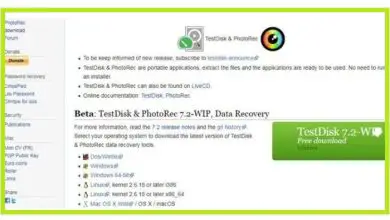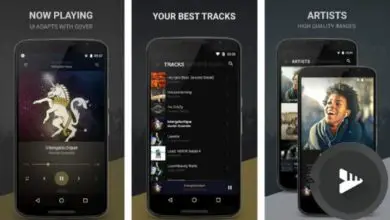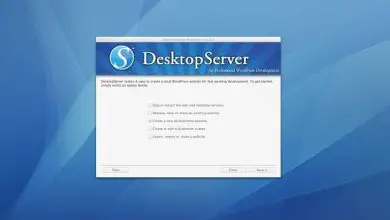Come creare o creare un codice a barre in Excel passo dopo passo
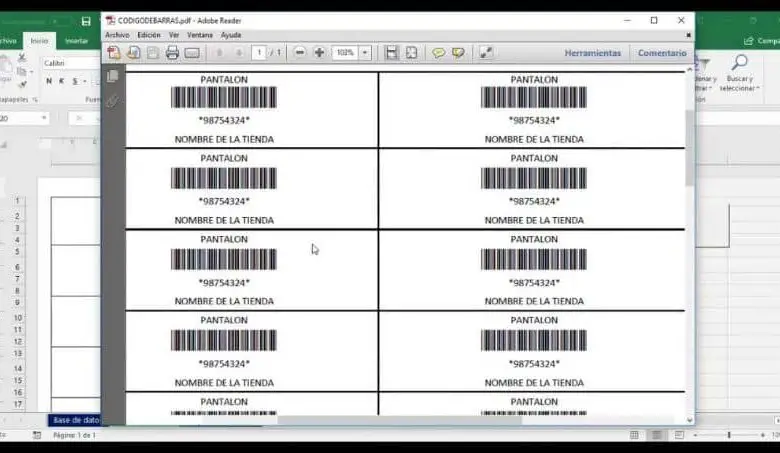
Potresti pensare che sia un compito difficile da svolgere, ma no; Garantisco che i codici a barre possono essere creati molto rapidamente e facilmente. Applicando semplicemente una formula, puoi generare automaticamente un codice a barre in Excel. E puoi modificarlo o modificarlo in qualsiasi momento.
Ricorda che questo foglio di calcolo ti consente di eseguire attività molto complesse come tabelle pivot, calcolare la modalità, media e mediana, inserire immagini, ecc. E hai anche pensato prima che fossero impossibili da fare su un foglio di calcolo. Per questo motivo vogliamo insegnarti ora come creare o creare un codice a barre in Excel passo dopo passo.
Come creare o creare un codice a barre in Excel
Prima di iniziare, voglio che tu sappia che sebbene sembri complesso farlo, è davvero molto semplice. Ed è un po’ come creare codici QR in Word, devi solo applicare i passaggi che spiegheremo di seguito. La prima cosa che dovresti sapere è che i codici a barre che useremo sono un tipo di carattere. Così come le diverse lettere come: Arial, tahoma, ecc.
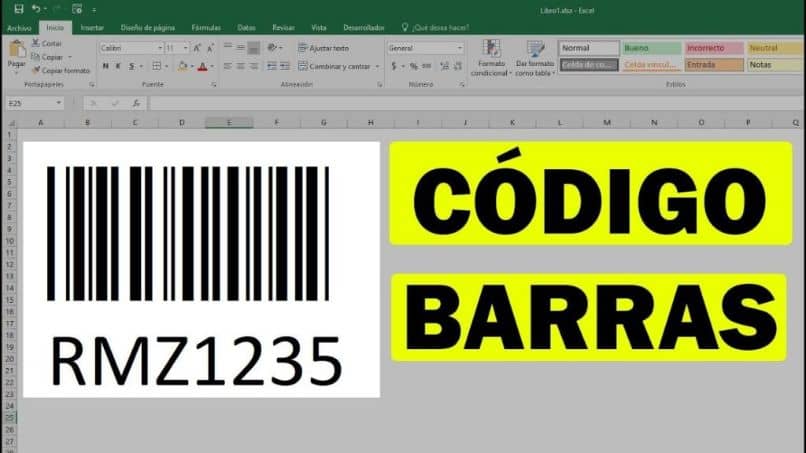
Queste fonti, che sono forme di codici a barre e rappresentano un numero numerico o alfanumerico non in Excel, per questo motivo scaricheremo. Per questo utilizzeremo il seguente indirizzo per il download. Avendolo, devono estrarre così com’è in una cartella compressa.
Quando estrai un file con questo nome appare il codice 128.ttf, devi copiarlo e poi devi andare su Risorse del computer, quindi sull’unità in cui si trova il tuo sistema operativo. Quando si apre una serie di cartelle, è necessario cercare quella denominata Windows. Fai una doppia clip e poi troverai la cartella chiamata Fonts.
Raddoppiamo in questa cartella e appariranno tutti i caratteri che sono sul tuo computer. Quello che farai dopo è incollare il file che hai copiato in precedenza e che contiene i codici a barre. Verrà installato sul tuo computer e avrai accesso a questo font, non solo quando utilizzi Excel, ma anche con Word, Power Point e il blocco note.
Applicazione di codici a barre
Successivamente, vai su Excel e apri un nuovo foglio di calcolo, essendo nel tuo foglio puoi scrivere in una cella qualsiasi serie di numeri di tre, quattro, sei, cifre, qualunque cosa tu voglia. Quindi vai su Sources e cercherai il codice 128. Quando lo trovi, premi il tasto Invio sulla tastiera e automaticamente la tua cifra numerica si trasformerà in un codice a barre.
Se vuoi farlo con una serie di numeri, devi solo inserire in una colonna Numeri e in un’altra colonna Codice a barre, nella colonna dei numeri andrai a scrivere una serie di 10 numeri contenenti 6 cifre. Stai per copiare questi numeri, posizionando il puntatore del mouse nella cella superiore e senza rilasciare il trascinamento sull’ultima cella che contiene cifre numeriche.
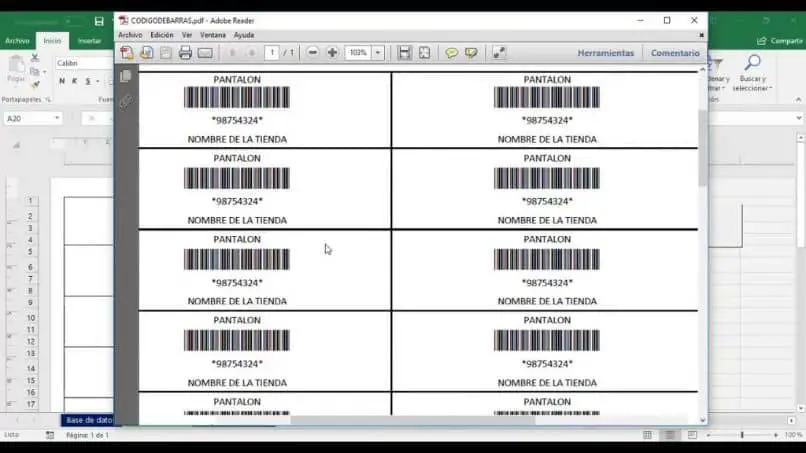
Quando tutte le celle che contengono cifre numeriche sono ombreggiate, le copie e le incollerai nella colonna del codice a barre. Cioè, ci sarà una figura con la sua copia accanto ad essa, quindi selezioni l’intera colonna del codice a barre e quando sono ombreggiate, andrai su Sorgenti e cercherai il codice 128, premi Invio e tutte le cifre verranno passare al codice a barre.
E come puoi vedere, hai imparato molto facilmente come creare un codice a barre in Excel passo dopo passo. Senza complicazioni e aggiungendo una cartella di font che puoi usare con qualsiasi altra applicazione sul tuo personal computer.